openGauss内核开发以C/C++语言为主,本节以安装VScode(visual studio code)工具为例进行介绍。
(1) 登录https://code.visualstudio.com/download下载VScode软件。如图2-6所示。请根据操作系统选择相应的版本,本节以64位Windows操作系统为例。
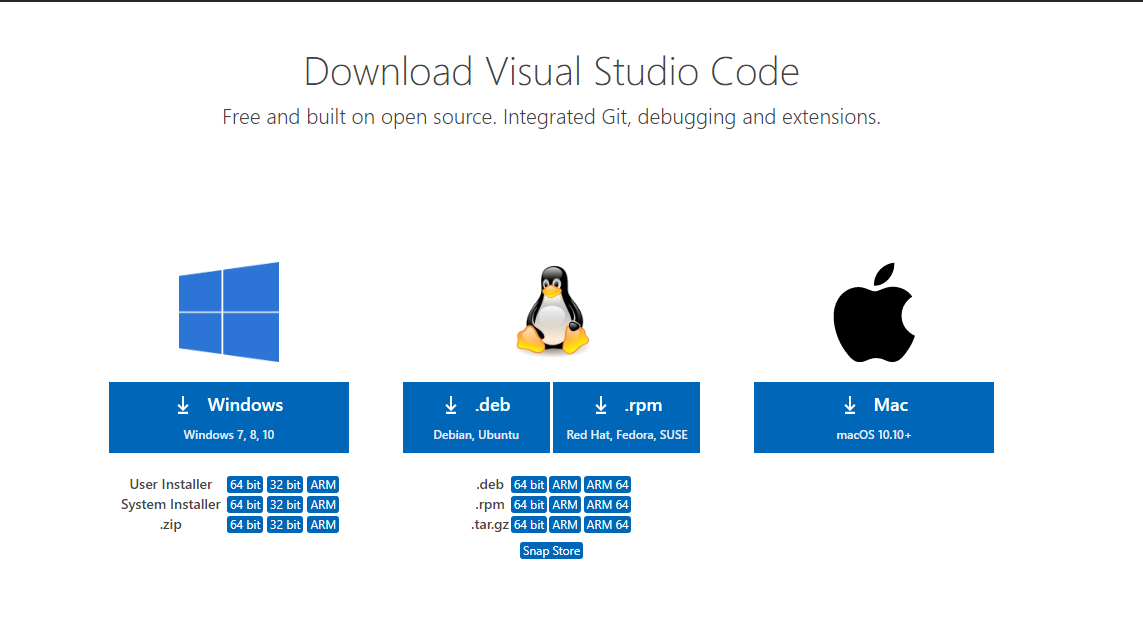
图2-6 VScode下载页面
(2) 单击完成下载的软件执行安装,选择“我同意此协议”后单击“下一步”,如图2-7所示。
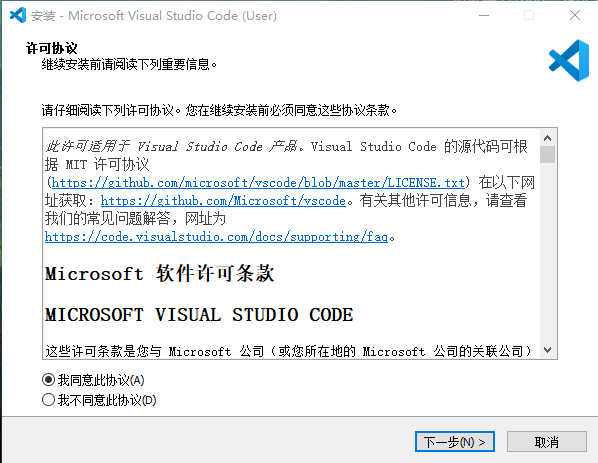
图2-7 安装初始页面
(3) 确认安装位置后单击“下一步”,如图2-8所示。
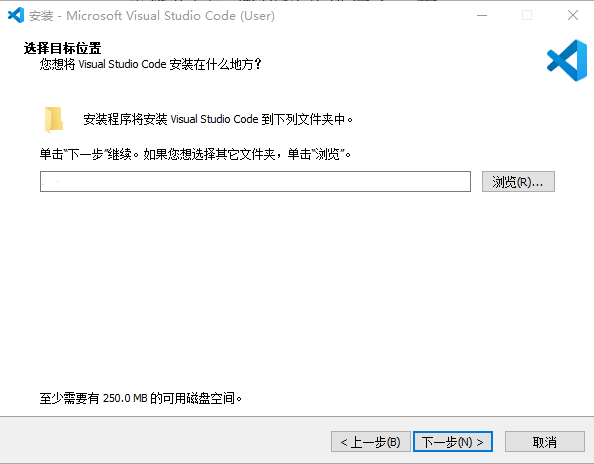
图2-8 确认安装位置
(4) 配置环境变量。
选中“添加到PATH(重启后生效)”复选框,勾选此选项后可不再配置环境变量直接使用,如图2-9所示。
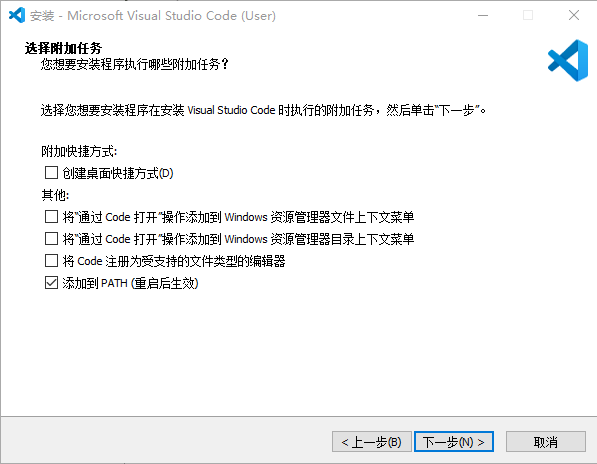
图2-9 配置环境变量
(5) 单击“完成”,结束安装,如图2-10所示。
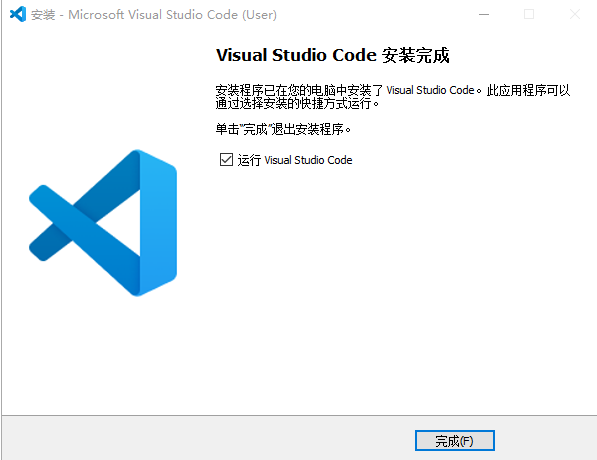
图2-10 安装完成
(6) 安装openGauss所需的开发语言,如图2-11所示。
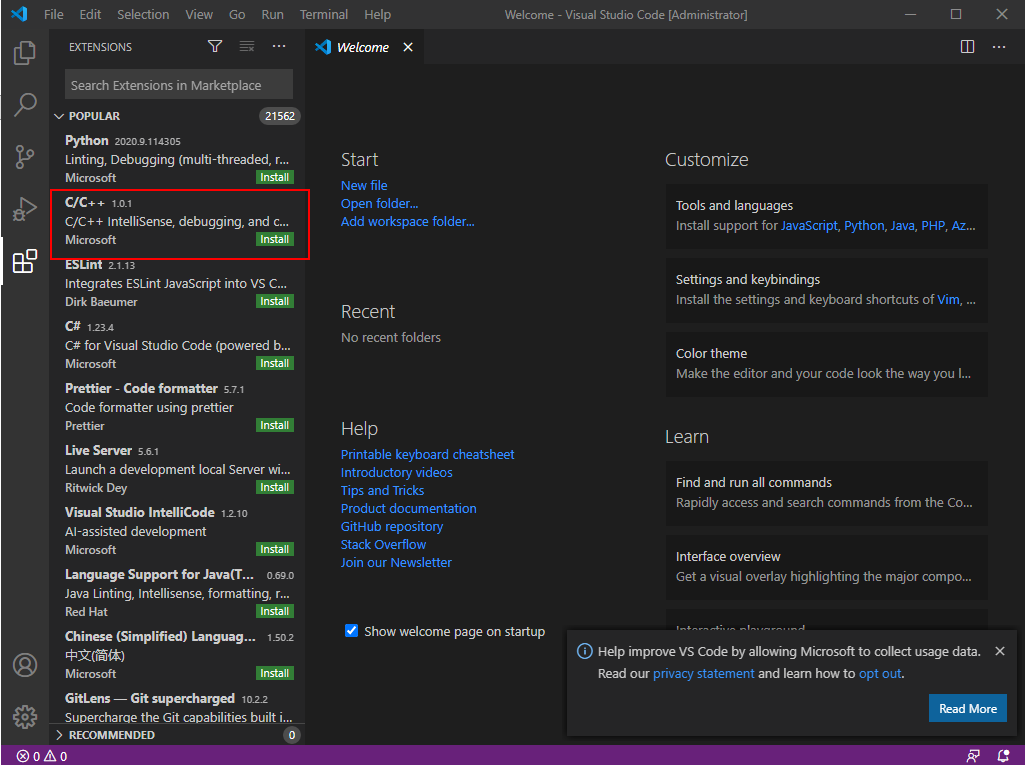
图2-11 安装C/C++开发语言
(1) 登录https://code.visualstudio.com/download下载VScode软件。如图2-6所示。请根据操作系统选择相应的版本,本节以64位Windows操作系统为例。
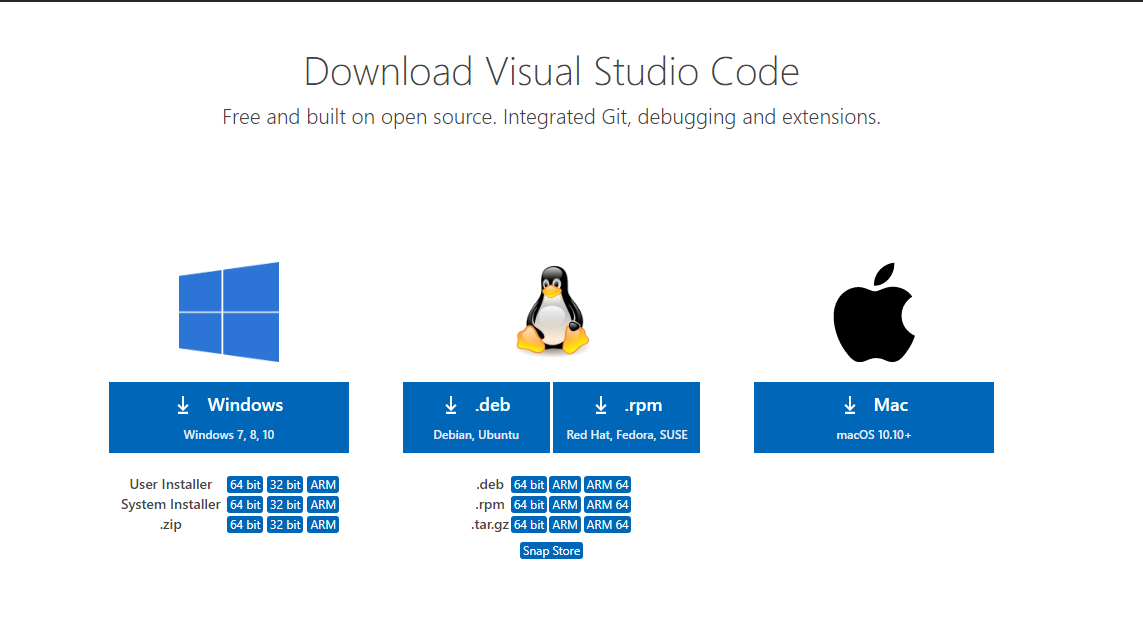
图2-6 VScode下载页面
(2) 单击完成下载的软件执行安装,选择“我同意此协议”后单击“下一步”,如图2-7所示。
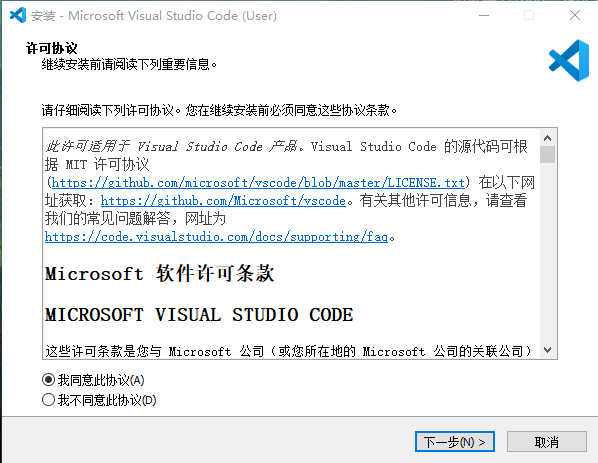
图2-7 安装初始页面
(3) 确认安装位置后单击“下一步”,如图2-8所示。
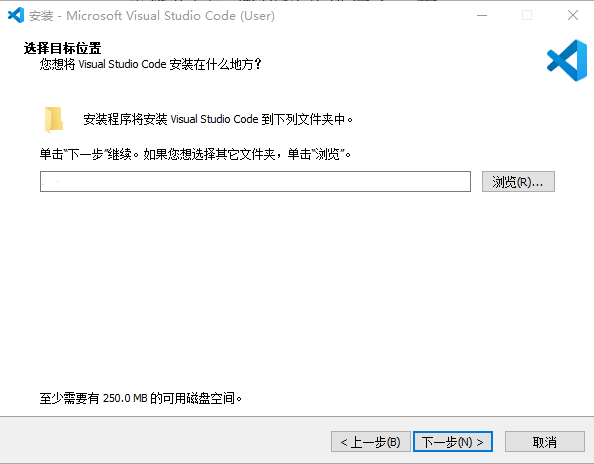
图2-8 确认安装位置
(4) 配置环境变量。
选中“添加到PATH(重启后生效)”复选框,勾选此选项后可不再配置环境变量直接使用,如图2-9所示。
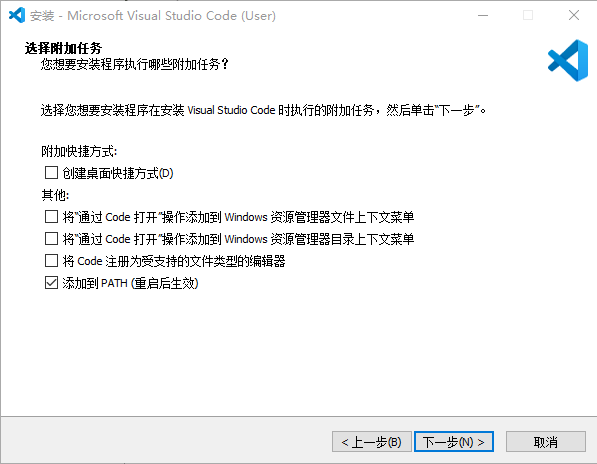
图2-9 配置环境变量
(5) 单击“完成”,结束安装,如图2-10所示。
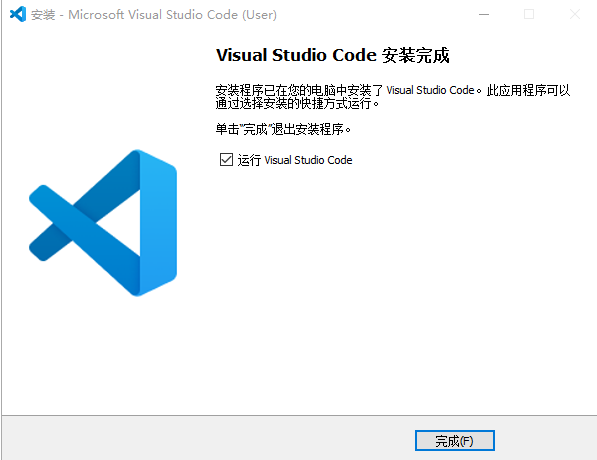
图2-10 安装完成
(6) 安装openGauss所需的开发语言,如图2-11所示。
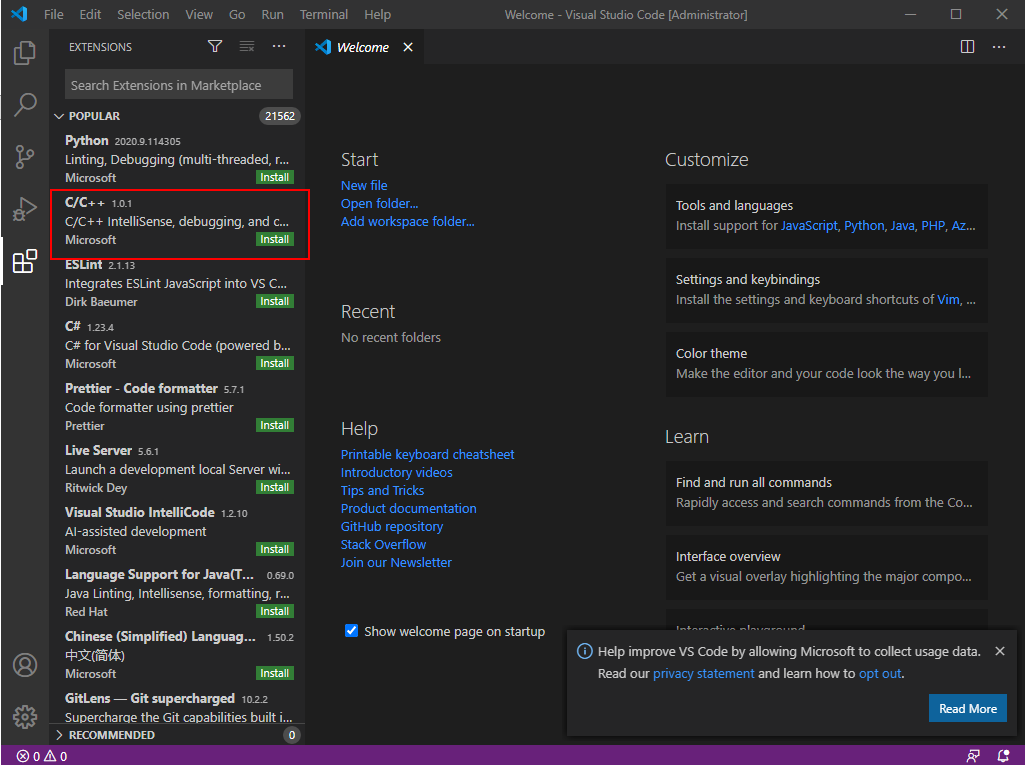
图2-11 安装C/C++开发语言
「喜欢这篇文章,您的关注和赞赏是给作者最好的鼓励」
关注作者
【版权声明】本文为墨天轮用户原创内容,转载时必须标注文章的来源(墨天轮),文章链接,文章作者等基本信息,否则作者和墨天轮有权追究责任。如果您发现墨天轮中有涉嫌抄袭或者侵权的内容,欢迎发送邮件至:contact@modb.pro进行举报,并提供相关证据,一经查实,墨天轮将立刻删除相关内容。






